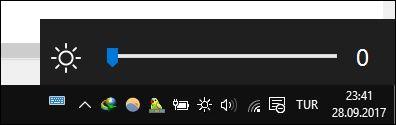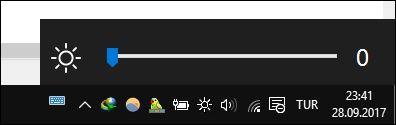Þó að Windows 10 býður upp á margar lausnir til að stilla algengar stillingar, þá er engin fljótleg leið til að stilla birtustig skjásins nema þú sért með sérstaka lykla á fartölvunni þinni. Svo hvernig á að stilla birtustig skjásins á Windows 10 ? Þú þarft bara að bæta birtustigi skjásins við verkstikuna til að stilla birtustig skjásins fljótt í stað þess að þurfa að fá aðgang að flóknum stillingum. Við skulum sjá smáatriðin í greininni hér að neðan!
Til að bæta birtustigi á verkefnastikuna munum við nota einfalt tól sem heitir Brightness Slider .
Sækja sleðann fyrir birtustig
Skrá með .exe endingunni verður hlaðið niður. Þú þarft ekki að setja neitt upp, smelltu bara á skrána til að keyra forritið strax. Þú munt líklega sjá Windows Defender SmartScreen viðvörun sem segir að það gæti ekki staðfest appið. Smelltu á More info , veldu síðan Run Anyway til að ræsa forritið.
Þegar forritið hefur keyrt muntu sjá lítið sólartákn í kerfisbakkanum. Ef þú sérð það ekki skaltu smella á litlu örina við hlið táknaröðarinnar á verkefnastikunni til að leita.
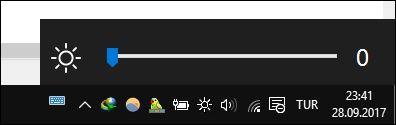
Smelltu á þetta sólartákn, þú getur auðveldlega breytt birtustigi skjásins eins og þú vilt. Hins vegar mun þetta forrit ekki keyra á sama tíma og tölvan ræsir sjálfgefið, svo ef þú vilt að það sé alltaf tiltækt á verkefnastikunni skaltu hægrismella á sólartáknið og smella á Keyra við ræsingu til að forðast að þurfa að ræsa forritið handvirkt .
Að auki geturðu líka notað þetta forrit á Windows 7/ 8/ 8.1.
Hver er aðferðin við að stilla birtustig skjásins sem þú notar oft? Fannst þér þetta tól gagnlegt? Láttu okkur vita með því að skrifa athugasemd hér að neðan!